Windows N in 1 Maker 制作多合一系统
- 格式:docx
- 大小:742.95 KB
- 文档页数:12
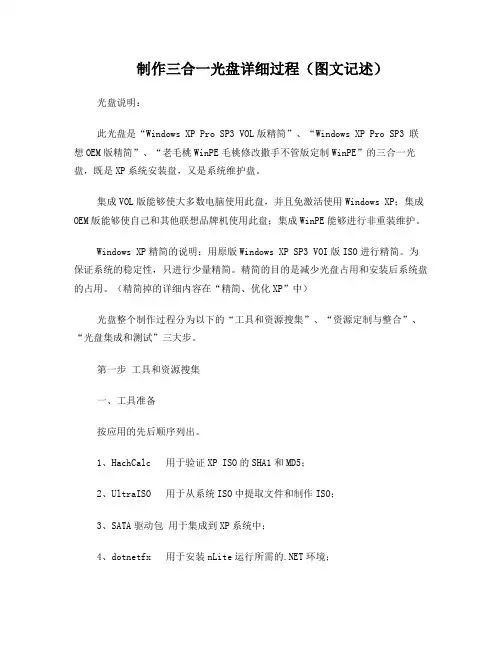
制作三合一光盘详细过程(图文记述)光盘说明:此光盘是“Windows XP Pro SP3 VOL版精简”、“Windows XP Pro SP3 联想OEM版精简”、“老毛桃WinPE毛桃修改撒手不管版定制WinPE”的三合一光盘,既是XP系统安装盘,又是系统维护盘。
集成VOL版能够使大多数电脑使用此盘,并且免激活使用Windows XP;集成OEM版能够使自己和其他联想品牌机使用此盘;集成WinPE能够进行非重装维护。
Windows XP精简的说明:用原版Windows XP SP3 VOI版ISO进行精简。
为保证系统的稳定性,只进行少量精简。
精简的目的是减少光盘占用和安装后系统盘的占用。
(精简掉的详细内容在“精简、优化XP”中)光盘整个制作过程分为以下的“工具和资源搜集”、“资源定制与整合”、“光盘集成和测试”三大步。
第一步工具和资源搜集一、工具准备按应用的先后顺序列出。
1、HachCalc 用于验证XP ISO的SHA1和MD5;2、UltraISO 用于从系统ISO中提取文件和制作ISO;3、SATA驱动包用于集成到XP系统中;4、dotnetfx 用于安装nLite运行所需的.NET环境;5、nLite 用于精简优化XP系统;6、WinCAB.exe 用makecab方式压缩修改的文件;7、setupmgr.exe Windows安装管理器,用于创建自动应答文件;8、Yjhyjl.exe 一键还原精灵,集成到系统中的必备软件;9、DriverGenius 驱动精灵,集成到系统中的必备软件;10、Microsoft office -2007 集成到系统中的必备软件;11、WinRAR 压缩解压,集成到系统中的必备软件;12、免安装绿色版迅雷集成到系统中的必备软件;13、ACDSEE10 图片查看编辑软件,集成到系统中的必备软件;14、Vmware虚拟机用于测试制作的ISO ;15、nMaker4.0 用于整合XP和制作多合一ISO ;16、EasyBoot 用于制作光盘启动菜单和ISO 。
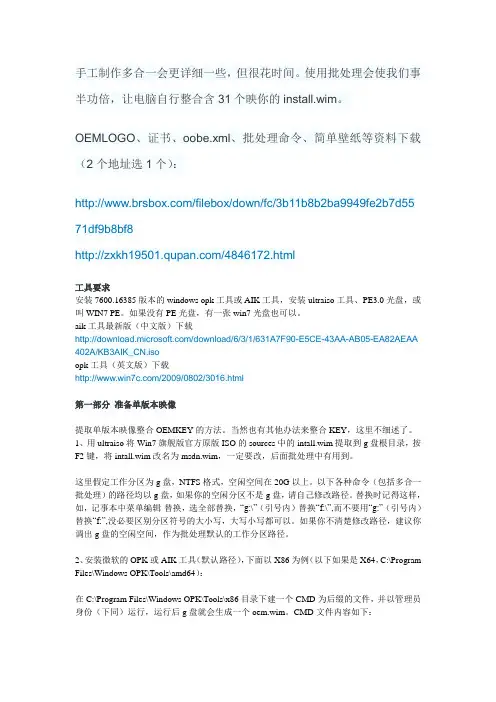
手工制作多合一会更详细一些,但很花时间。
使用批处理会使我们事半功倍,让电脑自行整合含31个映你的install.wim。
OEMLOGO、证书、oobe.xml、批处理命令、简单壁纸等资料下载(2个地址选1个):/filebox/down/fc/3b11b8b2ba9949fe2b7d55 71df9b8bf8/4846172.html工具要求安装7600.16385版本的windows opk工具或AIK工具,安装ultraiso工具、PE3.0光盘,或叫WIN7 PE。
如果没有PE光盘,有一张win7光盘也可以。
aik工具最新版(中文版)下载/download/6/3/1/631A7F90-E5CE-43AA-AB05-EA82AEAA 402A/KB3AIK_CN.isoopk工具(英文版)下载/2009/0802/3016.html第一部分准备单版本映像提取单版本映像整合OEMKEY的方法。
当然也有其他办法来整合KEY,这里不细述了。
1、用ultraiso将Win7旗舰版官方原版ISO的sources中的intall.wim提取到g盘根目录,按F2键,将intall.wim改名为msdn.wim,一定要改,后面批处理中有用到。
这里假定工作分区为g盘,NTFS格式,空闲空间在20G以上。
以下各种命令(包括多合一批处理)的路径均以g盘,如果你的空闲分区不是g盘,请自己修改路径。
替换时记得这样,如,记事本中菜单编辑-替换,选全部替换,“g:\”(引号内)替换“f:\”,而不要用“g:”(引号内)替换“f:”,没必要区别分区符号的大小写,大写小写都可以。
如果你不清楚修改路径,建议你调出g盘的空闲空间,作为批处理默认的工作分区路径。
2、安装微软的OPK或AIK工具(默认路径),下面以X86为例(以下如果是X64,C:\Program Files\Windows OPK\Tools\amd64):在C:\Program Files\Windows OPK\Tools\x86目录下建一个CMD为后缀的文件,并以管理员身份(下同)运行,运行后g盘就会生成一个oem.wim。

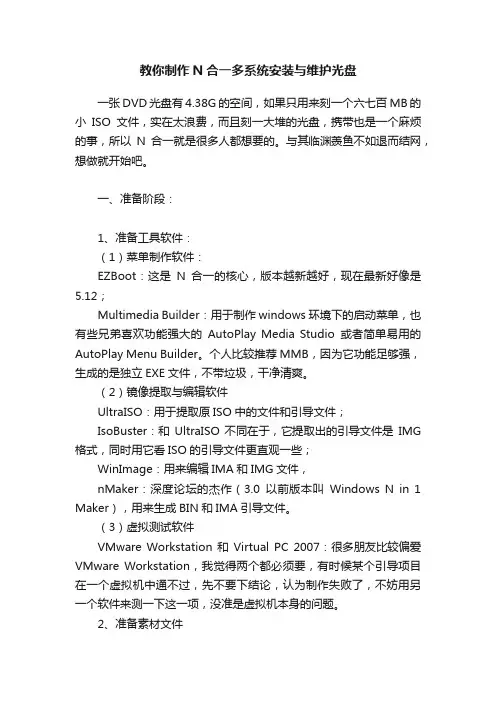
教你制作N合一多系统安装与维护光盘一张DVD光盘有4.38G的空间,如果只用来刻一个六七百MB的小ISO文件,实在太浪费,而且刻一大堆的光盘,携带也是一个麻烦的事,所以N合一就是很多人都想要的。
与其临渊羡鱼不如退而结网,想做就开始吧。
一、准备阶段:1、准备工具软件:(1)菜单制作软件:EZBoot:这是N合一的核心,版本越新越好,现在最新好像是5.12;Multimedia Builder:用于制作windows环境下的启动菜单,也有些兄弟喜欢功能强大的AutoPlay Media Studio或者简单易用的AutoPlay Menu Builder。
个人比较推荐MMB,因为它功能足够强,生成的是独立EXE文件,不带垃圾,干净清爽。
(2)镜像提取与编辑软件UltraISO:用于提取原ISO中的文件和引导文件;IsoBuster:和UltraISO不同在于,它提取出的引导文件是IMG 格式,同时用它看ISO的引导文件更直观一些;WinImage:用来编辑IMA和IMG文件,nMaker:深度论坛的杰作(3.0以前版本叫Windows N in 1 Maker),用来生成BIN和IMA引导文件。
(3)虚拟测试软件VMware Workstation和Virtual PC 2007:很多朋友比较偏爱VMware Workstation,我觉得两个都必须要,有时候某个引导项目在一个虚拟机中通不过,先不要下结论,认为制作失败了,不妨用另一个软件来测一下这一项,没准是虚拟机本身的问题。
2、准备素材文件(1)系统盘ISO:也就是你想要的集成到这张光盘中的系统盘的镜像文件,如果有GHOST安装的系统,把GHO文件准备好。
以上是我收集的,分别是:win98的GHO镜像、老毛桃PE、深度XP SP3 6.1版、深度vista SP1 1.3版、完美vista PE 2.0版、雨林木风2003SP2、雨林GHOST安装XP sp3 5.0版、雨林vista SP1 1.0版、雨林2000SP4 2.6版、雨林XP SP3 1.0版。

N个MacOS+MacPE+Win10pe+Win7+Win10多合⼀U盘、移动硬盘制作教程上图,所有功能都正常。
Mac 7个版本系统:OS X Mavericks、OS X Yosemite、OS X El Capitan、macOS Sierra、macOS High Sierra、macOS Mojave、macOS Catalina系统都是本论坛下的MAS/零售原版镜像制作Win10PE:⽤⽴帮电⼦修改的⾃⽤装机版(试了好⼏个PE加载⿊屏,还是⾃制版好⽤)Windows系统:Windows7专业版和旗舰版(原版⽆任何修改,集成最新补丁和USB3.0)、Windows10专业版 v1909(原版⽆任何修改)⽀持移动机械和固态硬盘,U盘(建议⽤USB3.0以上)。
教程可以制作N个MacOS+MacOS PE+Windows10PE+Windows7专业版和旗舰版+Windows10专业版多合⼀下⾯以制作7个MacOS为例准备⼯作:可见隐藏内容:1. 准备好移动硬盘或U盘,⼀台装了双系统的苹果笔记本。
2. Mac系统请从论坛⾥下载原版镜像。
下载地址:3. Windows7和Windows10系统请到MSDN itellyou⾥下载。
下载地址:4. ⼯具1:Diskgenius 地址:5. ⼯具2:Dism++ 地址:6. ⼯具3:Bootice 和 imagex 下载地址:7. Windows10 PE⾃⽤版更新说明:(PE⼤家可以⾃⾏选择)2019-11-12更新内容:加⼊所有苹果机型(包括2019新款)触控键盘操作、识别硬盘。
2019-11-13更新内容:加⼊⼤量RAID驱动、并重新整理精简苹果驱动。
2019-12-01更新内容:全新制作Win10PE内核版本:v2004 19033.1加⼊Administrator和System双登陆。
本PE⽀持GRUB(MBR)、EFI、量产、电脑公司装机。
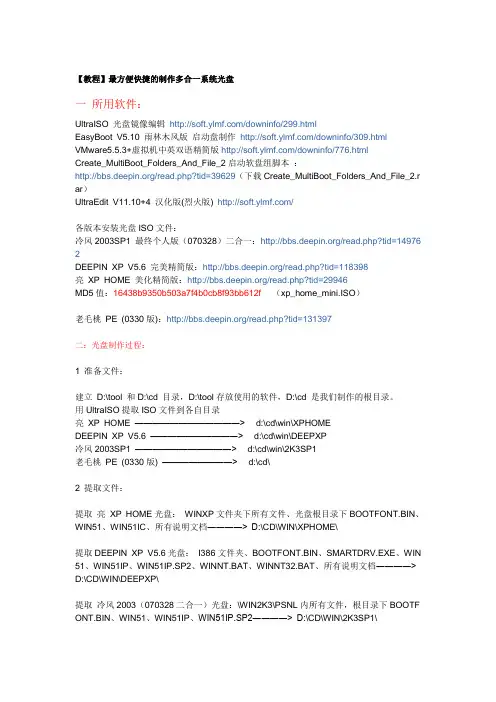
【教程】最方便快捷的制作多合一系统光盘一所用软件:UltraISO 光盘镜像编辑/downinfo/299.htmlEasyBoot V5.10 雨林木风版启动盘制作/downinfo/309.html VMware5.5.3+虚拟机中英双语精简版/downinfo/776.htmlCreate_MultiBoot_Folders_And_File_2启动软盘组脚本:/read.php?tid=39629(下载Create_MultiBoot_Folders_And_File_2.r ar)UltraEdit V11.10+4 汉化版(烈火版) /各版本安装光盘ISO文件:冷风2003SP1 最终个人版(070328)二合一:/read.php?tid=14976 2DEEPIN XP V5.6 完美精简版:/read.php?tid=118398亮XP HOME 美化精简版:/read.php?tid=29946MD5值:16438b9350b503a7f4b0cb8f93bb612f(xp_home_mini.ISO)老毛桃PE (0330版):/read.php?tid=131397二:光盘制作过程:1 准备文件:建立D:\tool 和D:\cd 目录,D:\tool存放使用的软件,D:\cd 是我们制作的根目录。
用UltraISO提取ISO文件到各自目录亮XP HOME ———————————―> d:\cd\win\XPHOMEDEEPIN XP V5.6 —————————―> d:\cd\win\DEEPXP冷风2003SP1 ——————————―> d:\cd\win\2K3SP1老毛桃PE (0330版) ———————―> d:\cd\2 提取文件:提取亮XP HOME光盘:WINXP文件夹下所有文件、光盘根目录下BOOTFONT.BIN、WIN51、WIN51IC、所有说明文档――――> D:\CD\WIN\XPHOME\提取DEEPIN XP V5.6光盘:I386文件夹、BOOTFONT.BIN、SMARTDRV.EXE、WIN 51、WIN51IP、WIN51IP.SP2、WINNT.BAT、WINNT32.BAT、所有说明文档――――> D:\CD\WIN\DEEPXP\提取冷风2003(070328二合一)光盘:\WIN2K3\PSNL内所有文件,根目录下BOOTF ONT.BIN、WIN51、WIN51IP、WIN51IP.SP2――――> D:\CD\WIN\2K3SP1\提取老毛桃PE (0330版)光盘下所有文件(除去AUTORUN.INF)――――> D:\CD\在D:\CD\下建立EZBOOT文件夹,用UltraISO里面的启动光盘——> 保存引导文件将老毛桃PE (0330版)光盘的引导文件保存到D:\CD\EZBOOT下,起名PE.BIF3 制作系统引导文件:(如果使用的是Create_MultiBoot_Folders_And_Files_2来进行制作的话,下面的修改SETUPPLD.BIN,复制winnt.sif过程就可以不用做了。

制作windows系统合盘:把win7和win88.1打包在一起平时装系统的时候我比较喜欢win8.1,但是经常给别人装系统的时候别人很多都喜欢win7,但是我觉得这样很麻烦,于是就想做一个合盘,这样就很方便了,win7旗舰版里面其实封装了四个系统,或者说一个系统,但是有四个版本,只是四个版本包含的功能多少不同而已,我们可以通过onekey ghost或者其他的一些工具来查看,如下,其他的有些系统也像这样封装了几个版本的系统,但是我们平时安装的时候其实并没有提示我们选择安装那一个版本的系统,而是安装他默认的系统,这个其实是由它里面的一个ei.cfg文件来决定的,win7系统有这个文件,不过win8/8.1就没有了,因为这个文件里面设置了一个默认的系统,所以安装7的时候并没有提醒我们安装哪一个,而8里面并没有这个文件,所以安装的时候也没有提醒我们安装哪一个系统,如果8中包含了几个版本系统的话,是根据我们输入的安装序列号来决定系统的版本的,所以我们可以通过修改镜像中sources文件夹下的ei.cfg文件来达到安装时出现多版本选择界面,而7其实也可以通过删除这个文件来达到这种效果,但Windows 8镜像中没有这个文件,没关系,我们手动创建一个,内容格式如下:(或许你们现在看不懂,没关系,后面我会详细写一个例子)[EditionID]{Edition ID}[Channel]{Channel Type}[VL]{Volume License}注:[EditionID] 指定版本。
默认选择第一个,当EditionID无内容时也会出现系统版本选择菜单。
[Channel] 指定许可协议。
指定OEM 或者Retail(零售)两种许可协议。
对于Starter 版,不论[Channel]为何状态,许可协议都是 OEM。
Retail改成 OEM 就可以显示OEM的安装协议,否则就是RTL 的协议。
[VL] 指定是否为批量授权当 [VL] 里的数值为 0 或 1 时,自动选择安装 [EditionID]里指定的第一个版本;当[VL]里的数值大于1 时,出现系统版本选择菜单。
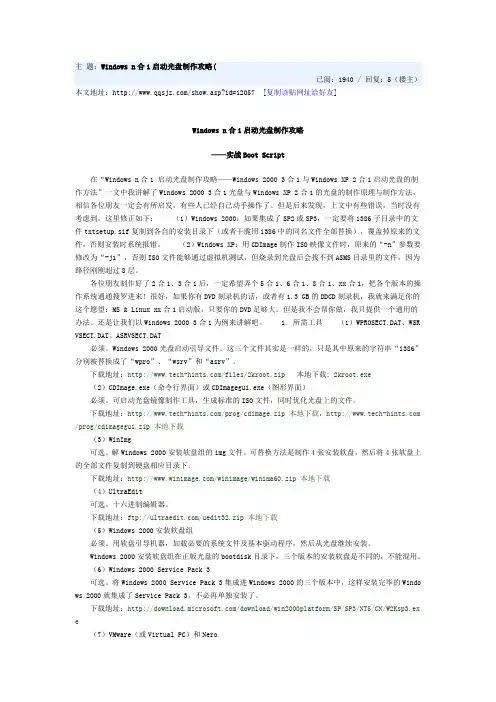
主题:Windows n合1启动光盘制作攻略(已阅:1940 / 回复:5(楼主)本文地址:/show.asp?id=12057 [复制该贴网址给好友]Windows n合1启动光盘制作攻略——实战Boot Script在“Windows n合1 启动光盘制作攻略——Windows 2000 3合1与Windows XP 2合1启动光盘的制作方法”一文中我讲解了Windows 2000 3合1光盘与Windows XP 2合1的光盘的制作原理与制作方法,相信各位朋友一定会有所启发,有些人已经自己动手操作了。
但是后来发现,上文中有些错误,当时没有考虑到,这里修正如下:(1)Windows 2000:如果集成了SP2或SP3,一定要将i386子目录中的文件txtsetup.sif复制到各自的安装目录下(或者干脆用i386中的同名文件全部替换),覆盖掉原来的文件,否则安装时系统报错。
(2)Windows XP:用CDImage制作ISO映像文件时,原来的“-n”参数要修改为“-j1”,否则ISO文件能够通过虚拟机测试,但烧录到光盘后会找不到ASMS目录里的文件,因为路径刚刚超过8层。
各位朋友制作好了2合1、3合1后,一定希望弄个5合1、6合1、8合1、xx合1,把各个版本的操作系统通通搜罗进来!很好,如果你有DVD刻录机的话,或者有1.3 GB的DDCD刻录机,我就来满足你的这个愿望:MS & Linux xx合1启动版,只要你的DVD足够大。
但是我不会帮你做,我只提供一个通用的办法。
还是让我们以Windows 2000 3合1为例来讲解吧。
1. 所需工具(1)WPROSECT.DAT、WSR VSECT.DAT、ASRVSECT.DAT必须。
Windows 2000光盘启动引导文件。
这三个文件其实是一样的,只是其中原来的字符串“i386”分别被替换成了“wpro”、“wsrv”和“asrv”。
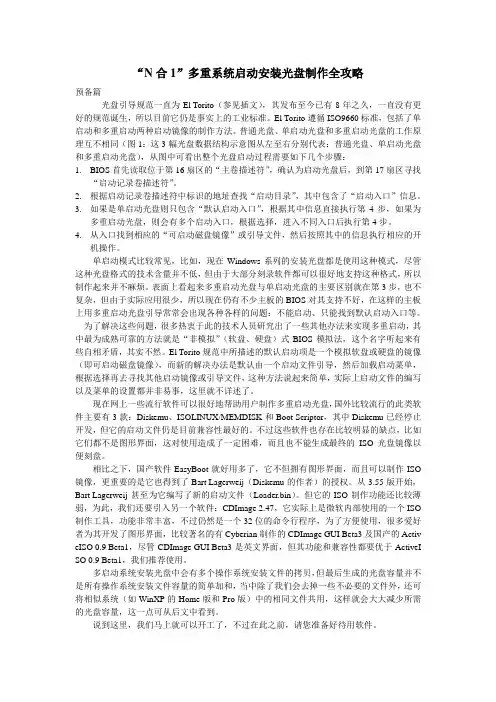
“N合1”多重系统启动安装光盘制作全攻略预备篇光盘引导规范一直为El Torito(参见插文),其发布至今已有8年之久,一直没有更好的规范诞生,所以目前它仍是事实上的工业标准。
El Torito遵循ISO9660标准,包括了单启动和多重启动两种启动镜像的制作方法。
普通光盘、单启动光盘和多重启动光盘的工作原理互不相同(图1:这3幅光盘数据结构示意图从左至右分别代表:普通光盘、单启动光盘和多重启动光盘),从图中可看出整个光盘启动过程需要如下几个步骤:1.BIOS首先读取位于第16扇区的“主卷描述符”,确认为启动光盘后,到第17扇区寻找“启动记录卷描述符”。
2.根据启动记录卷描述符中标识的地址查找“启动目录”,其中包含了“启动入口”信息。
3.如果是单启动光盘则只包含“默认启动入口”,根据其中信息直接执行第4步,如果为多重启动光盘,则会有多个启动入口,根据选择,进入不同入口后执行第4步。
4.从入口找到相应的“可启动磁盘镜像”或引导文件,然后按照其中的信息执行相应的开机操作。
单启动模式比较常见,比如,现在Windows系列的安装光盘都是使用这种模式,尽管这种光盘格式的技术含量并不低,但由于大部分刻录软件都可以很好地支持这种格式,所以制作起来并不麻烦。
表面上看起来多重启动光盘与单启动光盘的主要区别就在第3步,也不复杂,但由于实际应用很少,所以现在仍有不少主板的BIOS对其支持不好,在这样的主板上用多重启动光盘引导常常会出现各种各样的问题:不能启动、只能找到默认启动入口等。
为了解决这些问题,很多热衷于此的技术人员研究出了一些其他办法来实现多重启动,其中最为成熟可靠的方法就是“非模拟”(软盘、硬盘)式BIOS模拟法,这个名字听起来有些自相矛盾,其实不然。
El Torito规范中所描述的默认启动项是一个模拟软盘或硬盘的镜像(即可启动磁盘镜像),而新的解决办法是默认由一个启动文件引导,然后加载启动菜单,根据选择再去寻找其他启动镜像或引导文件,这种方法说起来简单,实际上启动文件的编写以及菜单的设置都并非易事,这里就不详述了。
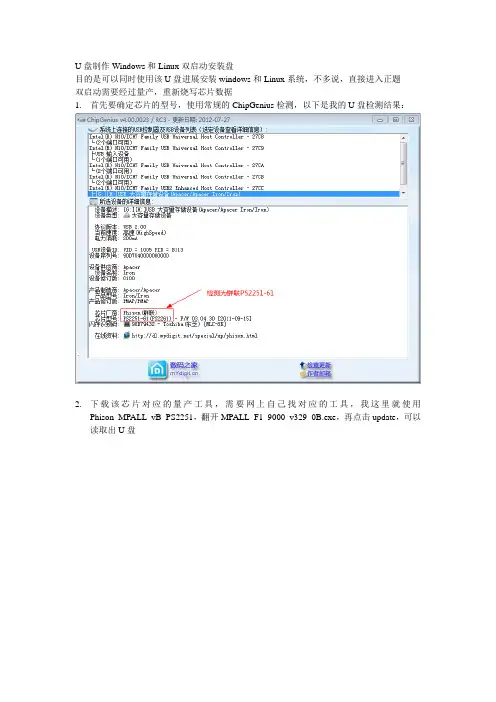
U盘制作Windows和Linux双启动安装盘目的是可以同时使用该U盘进展安装windows和Linux系统,不多说,直接进入正题双启动需要经过量产,重新烧写芯片数据1.首先要确定芯片的型号,使用常规的ChipGenius检测,以下是我的U盘检测结果:2.下载该芯片对应的量产工具,需要网上自己找对应的工具,我这里就使用Phison_MPALL_vB_PS2251,翻开MPALL_F1_9000_v329_0B.exe,再点击update,可以读取出U盘3.点击Setting,选择Basic Setting和Load Last Setting4.选择对应芯片的型号,这里为PS2251-61,01,烧写固件Do ISP钩去掉,Partition Setting分区设置形式选择为21,并导入分区1的cd-rom image,这里我导入了winpe的iso文件,去掉Customise Setting中的auto detect钩,设VID 1005,PID B113,Manufacture Name:Apacer,Product Name:Iron5.点击save as,保存为ini文件,文件名自取,我这里为my.ini6.关闭MPALL_F1_9000_v329_0B.exe程序,重新翻开,在右上角选择刚刚保存的my.ini文件,再点击update读取出U盘,点击start就可以开始量产。
7.等进度条变成绿色就表示量产完成,重新拔插U盘就可以看到两个分区,一个为CD-ROM,已经将winpe烧写进去了,另一个为U盘,这时候大家应该可以猜到接下来的工作,就是另一个U盘分区制作成Linux启动盘,我这里用的是rufus工具,这个工具很简单,导入linux镜像就可以开始制作,我这里镜像为Ubuntu 12.04 LTS 64位系统8,到这里就制作完成了,看下制作完成后的结果,一个为CD-ROM,为winpe,另一个为Ubuntu启动分区。
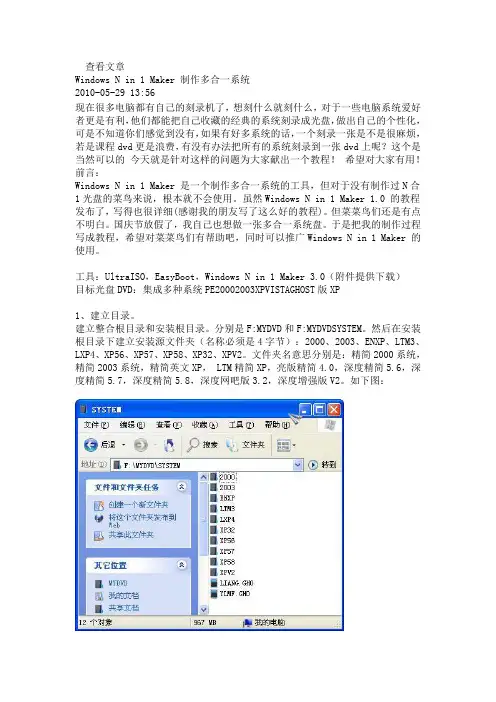
查看文章Windows N in 1 Maker 制作多合一系统2010-05-29 13:56现在很多电脑都有自己的刻录机了,想刻什么就刻什么,对于一些电脑系统爱好者更是有利,他们都能把自己收藏的经典的系统刻录成光盘,做出自己的个性化,可是不知道你们感觉到没有,如果有好多系统的话,一个刻录一张是不是很麻烦,若是课程dvd更是浪费,有没有办法把所有的系统刻录到一张dvd上呢?这个是当然可以的今天就是针对这样的问题为大家献出一个教程!希望对大家有用!前言:Windows N in 1 Maker 是一个制作多合一系统的工具,但对于没有制作过N合1光盘的菜鸟来说,根本就不会使用。
虽然Windows N in 1 Maker 1.0 的教程发布了,写得也很详细(感谢我的朋友写了这么好的教程)。
但菜菜鸟们还是有点不明白。
国庆节放假了,我自己也想做一张多合一系统盘。
于是把我的制作过程写成教程,希望对菜菜鸟们有帮助吧,同时可以推广Windows N in 1 Maker 的使用。
工具:UltraISO,EasyBoot,Windows N in 1 Maker 3.0(附件提供下载)目标光盘DVD:集成多种系统PE20002003XPVISTAGHOST版XP1、建立目录。
建立整合根目录和安装根目录。
分别是F:MYDVD和F:MYDVDSYSTEM。
然后在安装根目录下建立安装源文件夹(名称必须是4字节):2000、2003、ENXP、LTM3、LXP4、XP56、XP57、XP58、XP32、XPV2。
文件夹名意思分别是:精简2000系统,精简2003系统,精简英文XP, LTM精简XP,亮版精简4.0,深度精简5.6,深度精简5.7,深度精简5.8,深度网吧版3.2,深度增强版V2。
如下图:2、准备集成安装版系统工作准备系统ISO镜像,分别从不同的系统镜像里面提取系统出来放在刚才建立的安装源目录下。
如:深度5.6的镜像,提取I386目录和WIN51、WIN51IP、WIN51IP.SP2这3个文件放在安装源目录XP56下;2000系统提取I386目录和CDROMSP4.TST、CDROM_IP.5、CDROM_NT.5放在安装源目录2000下。
多合一系统安装启动光盘制作教程这几天比较空闲,所以闲着没事学着做了个DVD版的WinXP合集,现在把制作过程写上,以博大家一笑,如果有不适当的地方请指正。
前期准备首先当然是准备好必要的几个软件:1、EasyBoot 制作启动菜单用2、nMaker 制作多合一光盘的利器,少不得3、UltraISO 这东东自然也不能少,用处大着呢最好还准备好如下其他几个软件:1、PHOTOSHOP 图形处理软件,做启动画面用得着2、Vmware或者VPC 虚拟机软件,用来测试制作好的光盘3、软件通用启动程序当然你还必须准备好你需要整合的各个系统,OK,那么我们现在开始制做多合一光盘了。
系统集成首先建立一个目录,用来存放我们制作的内容,比如:E:\MyDVD。
然后在光盘根目录下建立一个我们存放WINDOWS系统的目录,比如:E:\MyDVD\WinXP。
然后把我们需要整合的系统解压或者复制到E:\MyDVD\WinXP 这个目录下。
这里有一点需要说明,如果是属于安装版的系统,需要建立一个4个字符的目录名,不然nMaker 这个软件可是不会给你面子的。
如下图:CNXP、JJXP、WBXP、XT08 这几个目录都是4个字符的安装版XP需要提取如下文件及文件夹:WIN2000系统:I386目录及CDROMSP4.TST、CDROM_IP.5、CDROM_NT.5 三个文件WINXP系统:I386目录及WIN51、WIN51IP、WIN51IP.SP2 三个文件WIN2003系统:I386目录、PRINTERS目录及WIN51、WIN51IA、WIN51IA.SP2 三个文件另外如果是蕃茄花园的系统还需要提取$OME$ 这个目录。
把提取出来的文件放到相应的目录下,比如把2000系统放到E:\MyDVD\WinXP\2000 目录下,把XP系统放到E:\MyDVD\WinXP\CNXP 目录下,比如把2003系统放到E:\MyDVD\WinXP\2003 目录下。
超级N合一系统维护启动盘(最简单最好的U盘启动盘制作方法,成功率高,兼容性好)◆支持大U盘:特别是大容量的USB-ZIP启动盘(在2G U盘上制作成功),成功率高,兼容性好。
◆一盘通用:一个版本同时支持光盘版、U盘版、移动硬盘版、本地硬盘版,并且本地硬盘可以安装在逻辑分区,大大增强安全性。
◆制作简单:采用一个ISO映像文件,通过简单几步操作就能制作出各种形式的启动盘,包括usb-hdd,usb-zip,光盘版(支持量产USB-CDROM)、硬盘版和移动硬盘版,并且完美支持UltraISO的U+模式。
◆目录清爽:制成的启动盘上文件十分清爽,只有一个boot文件夹和一个grldr文件(仅于根据所使用的启动方式自行精简情形下)◆低内存启动:128M可启动,设置虚拟内存后甚至上网、听歌、看电影都没问题。
用UltraISO的usb-hdd+模式写入U盘(最新方法),使用UltraISO v9.2 或以上版本, 适于多数大容量(1G及以上)U盘和2006年以后的电脑。
㈠.首先下载UltraISO9.2最新版:UltraISO简体中文完美版/d/d6/9b/370280/UltraISO.exe或/download.php?sid=97c65b917e0ee508bb26479c767adb4d&fc=1de2d5139496164511e6c035dfff84af/U ltraISO.exe都可以下载。
(迅雷的监视剪贴板功能需要打开,只要复制迅雷地址,迅雷就会自动下载。
是不是很简单!另外告诉大家一个小秘诀,把种子文件拖到迅雷页面,就可以自动下载了。
简单实用!)(迅雷下载地址)thunder://QUFodHRwOi8vd3d3LjExOS54ZG93bnMuY29tL3VwbG9hZEZpbGUvMjAwOC04L1VsdHJhSVNPLnJhclpa㈡.超级N合一系统维护启动盘文件:Nin1CD_080830.iso (此版本非常完美)下载地址:/files/afa12805-767d-11dd-8f0c-0014221b798a/Nin1CD_080830.ISO(355.2 MB)发布日期:2008-08-30 10:23:28 UTC下载:(先安装客户端软件,然后复制到地址栏就可以下载)(有些朋友说不能下载,那是因为没有安装客户端软件,一定要安装,其它下载工具都没有用。
一前期需要准备的软件:1、EasyBoot 制作启动菜单用2、nMaker 制作多合一光盘的利器3、UltraISO 提取系统文件用4、Vmware或者VPC 虚拟机软件,用来测试制作好的光盘当然还必须准备好你需要整合的各个系统,好了,让我们现在开始制做多合一光盘吧。
二系统集成1. 建立目录首先建立一个目录,用来存放我们制作的内容,比如:E:\MySystem。
然后在该目录下建立一个我们存放WINDOWS系统的目录,比如:E:\MySystem\WINDOWS。
然后在安装根目录E:\MySystem\WINDOWS下建立安装源文件夹(名称最好是4字节,否则可能报错):EE03、SM03、GHXP等等.文件夹名意思分别是:企业版2003系统,精简版2003系统等等(文件夹的命名最好是"见名知意",当然只要自己清楚文件夹下存放的系统就行)。
如下图:2.准备集成安装版系统工作使用UltraISO软件打开iso分别从不同的系统镜像里面提取系统出需要的文件放在刚才建立的安装源目录下。
如:企业版2003,提取I386目录和PRINTERS 目录和WIN51、WIN51IA、WIN51IA.SP2放在安装源目录EE03下;如图:WINXP系统提取I386目录及 WIN51、WIN51IP、WIN51IP.SP2 三个文件放在安装源目录下.其他的系统依此类推。
不一一列出来了。
如果不知道提取哪些文件全部提取好了.打开 nMaker 软件,制作多合一系统的启动文件,如下图:选择好相应的目录之后,点击开始集成,软件会把这些系统集成为一个安装系统,并把相应的启动文件根据你设置的名称保存自动添加到E:\MySystem\EZBOOT 目录下。
比如 EE03 就会保存为EE03.BIN ,比如 SM03 就会保存为 SM03.BIN ,以此类推。
3.手工集成PE用UltraISO打开老毛桃或者其他WINPE的iso,提取WXPE目录、MINIPE目录和WINNT.XPE文件出来放在E:\MySystem目录下。
打造自己的多合一WIN7 OEM系统盘(包含32位及64位的家庭高级、专业、旗舰)前言1:如果你只是想做一个联想OEM系统,而不需要多合一的话,请移步/thread-585130-1-1.html前言2:本文看似麻烦其实简单的很,不过需要一点耐心,预计耗时40分钟左右,看你电脑的配置了,主要就是解压而已前言3:请仔细每一个步骤,因为步骤的操作内容几乎一样,但如果看错行的话可能就会杯具了前言4:再重复解释下啥时多合一的OEM系统盘,just like this:简单的说就是把32位系统,和64位系统的放到一张光盘内,整张光盘容量为约3.7G。
好了,开始我们的准备工作先:之前的建议:建议在win7系统下制作WIN7 OEM需要slic 2.1所需软件:忘了说最重要的,你得有32位和64位的原版WIN7镜像……1、虚拟光驱一个,我用的是deamon,这个无所谓,只要能加载镜像即可。
2、UISO软碟通,请自行下载3、imagex imagex_16385_x86_sky.rar (513.99 KB)4、序列号文件.rar (6.04 KB)5、如果你只想做联想的OEM下载这个: 仅联想$OEM$.rar (1.75 KB)这个包括了联想在内的51个品牌的证书,做好之后也就是完全通用的OEM系统盘:OEMcert.rar (80.52 KB)6.、ei.rar (143 Bytes)好了,现在开始,就是制作了。
第一步:安装imagex,解压缩imagex_16385_x86_sky,右键单击wimmount.ini,点击安装。
提示重启。
第二步:前提请注意,如果你想用最简单的方法去制作,请按照我说的做(不想这么做的请看后面的解释):保证你的硬盘分区有“E:/”且有15G或更大可用空间。
让虚拟光驱创造两个盘符,一个为"G:"另一个为“H:”,并且将32位WIN7镜像加载到G盘符,64位镜像加载到H盘符。
如何制作Windows 7 with SP1 五合一光盘(OEM Nin1)无约而来2011-01-20 21:52其实整合SP1的意义不大,因为官方整合好SP1的版本很快就会有的。
有兴趣的可以做一做。
整合SP1的方法可能网络上很多了。
我的重点不是说整合一个版本的SP1,而从简易版到旗舰版都整合SP1,看看有没有简洁的方法。
以下看完你就会明白。
我写的教程一般比较细,不要以为多了就觉得很复杂。
我介绍的都是官方的办法,第三方工具整合的我不说了。
一般来说C盘先有WIN7系统,SP1不SP1的无所谓,安装有WIN7 AIK或OPK工具(默认路径安装)。
D 盘留空,如果有文件,移到别的分区,然后快速格式化D盘。
E盘有25G以上空闲空间,用于置放WIM 和WIM挂载修改等。
操作步骤:1、下载好WINDOWS 7 的SP1独立安装包和WIN7 AIK。
下载附件(附后)。
WIN7 AIK下载:/zxkh/blog/item/e395ca95bc92e142d0135ee4.html2、在C盘的系统中安装WIN7 简易版(以X86为例)到D盘。
如果是X64,安装WIN7 家庭普通版(或叫家庭基本版)到D盘。
我们以X86为例。
3、安装结束后首次登录,在让你选择语言、叫你填写计算机名时,都不要动它。
按CTRL+SHIFT+F3这个组合键,进入审核模式的桌面。
桌面有一个对话框(什么系统准备工具),不管它。
先关了它(点右上角的XX),不关也可以。
4、安装SP1,机子快的,不会很久,有些人说得很夸张,其实没那回事。
如果是正常的WIN7(不精简不乱优化),机子性能也说得过去的,30分左右,慢的机子再长一些,也没有几个小时那样夸张。
我就装了20多分钟。
装完重启。
5、重新进入D盘的打好SP1大补丁的WIN7,仍会弹出那个系统准备工具,别管它,不动它。
开始菜单找出CMD工具,输入命令行:dism /online /cleanup-image /spsuperseded这是清理安装SP1后留的多余文件,会省出很多空间。
Ubuntu 10.04 lts windows 7 windows xp N IN 1合盘1Ubuntu 10.04 lts windows 7 windows xp N IN 1合盘1Ubuntu 10.04 是个Long Term Support,即长期支持版本。
windows xp也是个超经典的系统。
有人说,XP还没死,微软却要为她送终。
马上就要停止支持了。
windows7更是吸引人。
一张DVD盘有4.3G,可是windows7也就接近3G,还有那么空间浪费了。
太奢侈了。
怎么办呢?好了,把三者合盘吧。
怎么合盘呢?工具...UltraISO。
easyboot...VMware。
或者virtual pc后面的是用来测试制作的镜像文件的。
首先,安装安装这些软件。
加载windows XP的镜像文件。
复制到EASYBOOT安装文件夹下的disk1文件夹下,接着加载windows7的镜像,同样操作。
接着,加载Ubuntu 10.04 LTS的镜像,操作同上。
提示有重复的直接覆盖。
接着,自己制作easyboot的引导菜单。
把安装Vista改为windows7即可。
接着,自己增加安装Ubuntu 10.04的菜单。
怎么增加?这是个比较基础的问题。
自己看着办。
用UltraISO提取Ubuntu的引导文件,保存为Ubuntu.bif,复制到ezboot文件夹下。
在安装Ubuntu菜单执行的命令中,写入bootinfotable;run ubuntu.bif第一条命令主要是防止校验文件,不然安装时会出错。
好了,基本搞定。
可以合盘了。
但是,是不是还是不足呢?对,可以加入其它内容。
比如,Ghost啦。
比如,江民杀毒。
假如文件名为"KV2006.IMG"比如深山红叶工具箱。
自己找啦。
这样的工具太多了。
自己下载后,解压后应当是img格式的,复制到ezboot文件夹下。
添加江民杀毒启动菜单,执行命令栏里写入run kv2006.img当然,至于快捷键的那些,自己设置啦。
查看文章
Windows N in 1 Maker 制作多合一系统
2010-05-29 13:56
现在很多电脑都有自己的刻录机了,想刻什么就刻什么,对于一些电脑系统爱好者更是有利,他们都能把自己收藏的经典的系统刻录成光盘,做出自己的个性化,可是不知道你们感觉到没有,如果有好多系统的话,一个刻录一张是不是很麻烦,若是课程dvd更是浪费,有没有办法把所有的系统刻录到一张dvd上呢?这个是当然可以的今天就是针对这样的问题为大家献出一个教程!希望对大家有用!前言:
Windows N in 1 Maker 是一个制作多合一系统的工具,但对于没有制作过N合1光盘的菜鸟来说,根本就不会使用。
虽然Windows N in 1 Maker 1.0 的教程发布了,写得也很详细(感谢我的朋友写了这么好的教程)。
但菜菜鸟们还是有点不明白。
国庆节放假了,我自己也想做一张多合一系统盘。
于是把我的制作过程写成教程,希望对菜菜鸟们有帮助吧,同时可以推广Windows N in 1 Maker 的使用。
工具:UltraISO,EasyBoot,Windows N in 1 Maker 3.0(附件提供下载)
目标光盘DVD:集成多种系统PE20002003XPVISTAGHOST版XP
1、建立目录。
建立整合根目录和安装根目录。
分别是F:MYDVD和F:MYDVDSYSTEM。
然后在安装根目录下建立安装源文件夹(名称必须是4字节):2000、2003、ENXP、LTM3、LXP4、XP56、XP57、XP58、XP32、XPV2。
文件夹名意思分别是:精简2000系统,精简2003系统,精简英文XP, LTM精简XP,亮版精简4.0,深度精简5.6,深度精简5.7,深度精简5.8,深度网吧版3.2,深度增强版V2。
如下图:
2、准备集成安装版系统工作
准备系统ISO镜像,分别从不同的系统镜像里面提取系统出来放在刚才建立的安装源目录下。
如:深度5.6的镜像,提取I386目录和WIN51、WIN51IP、WIN51IP.SP2这3个文件放在安装源目录XP56下;
2000系统提取I386目录和CDROMSP4.TST、CDROM_IP.5、CDROM_NT.5放在安装源目录2000下。
冷风精简的2003系统提取I386目录和PRINTERS目录和WIN51、WIN51IA、WIN51IA.SP2放在安装源目录2003下。
其他的系统依此类推。
不一一列出来了。
(要集成番茄XP的朋友要注意了,番茄有的版本里面有$OME$目录的,也要一起提取出来)
3、准备集成ghost版系统工作
把雨林木风和亮版的GHOST版XP文件ylmf.gho和liang.gho复制到安装根目录F:MYDVDSYSTEM下
4、集成GHOST版和安装版系统
使用我的软件Windows N in 1 Maker 3.0来集成。
运行软件,先选择整合根目录:F:MYDVD,再选择安装根目录F:MYDVDSYSTEM,这时程序会自动识别系统版本。
右击选择中的项目,编辑系统描述(主要是在安装工具里面显示)。
如图:
最后按“开始集成”就OK。
集成就完毕。
这时F:MYDVD目录中会自动生成EZBOOT目录,里面放着对应的系统引导文件(引导文件名对应着安装源文件夹名)
程序自动生成的安装工具:
在这里可以选择安装的系统,这个程序主要是在windows和PE模式下安装系统用的。
对应的配置文件为winsetup.ini,可以手工编辑。
有了这个程序就可以彻底抛弃了为每个系统编写安装批处理的麻烦。
还可以从ISO镜像里提取单个系统ISO镜像。
(支持参数调用,在命令行下输入Winsetup ? 获得程序的命令行参数帮助)
集成后的文件夹:
2000、2003、ENXP、LTM3等等是跟安装源目录名是相同的,在这里作为对应的系统启动组。
5、手工集成PE
用UltraISO打开老毛桃PE0911加强版.iso,提取WXPE目录、MINIPE目录和WINNT.XPE文件出来放在F:MYDVD目录下。
在UltraISO工具栏中按“启动光盘”,选择“保存引导文件...”,保存PE的引导文件到F:MYDVDEZBOOT目录下为pe.bif。
pe.bif是PE系统的引导文件。
6、手工集成VISTA用UltraISO打开精简版VISTA V1.2镜像,按“启动光盘”,选择“保存引导文件...”,保存vista的引导文件为vista.bif,保存在
F:\MYDVD\EZBOOT目录下。
然后再提取boot目录、efi目录、sources目录、bootmgr文件、setup.exe文件和Autounattend.xml文件放在F:\MYDVD目录下。
7、制作启动界面在Easyboot安装目录下的\disk1\ezboot目录中复制cdmenu.ezb和Back.bmp文件到整合根目录下的EZBOOT目录中
(F:\MYDVD\EZBOOT),然后将Back.bmp替换成自己喜欢的背景图片(256色,800*600)。
再将cdmenu.ezb复制一份,更改名为1.ezb,作为子菜单。
运行Easyboot,打开F:\MYDVD\EZBOOT目录下的菜单文件cdmenu.ezb ,如图:
把那些默认的菜单都去掉,重新建立自己的菜单。
单击“菜单条”,按“增加”,调整菜单条的位置(框住“安装新系统”),将所有背景色和前景色都设置为白色(为了让菜单条变透明),设置快捷键为1,执行命令为run 1.ezb(转到子菜单)。
再增加5个菜单条,对应的命令分别是:run PE.BINrun PQ.IMGrun
GHOST.IMGrebootboot 80将“硬盘启动系统”菜单条设置为缺省,这样过了设定的时间10秒无动作就从硬盘启动。
将PQ.IMG和GHOST.IMG复制到I:\镜像
\MYDVD\EZBOOT目录下。
(PO.IMG为分区工具镜像,GHOST.IMG为ghost程序镜像。
可以从雨林木风的镜像里提取)制作一张背景图片1.BMP,同样放在
F:\MYDVD\EZBOOT目录下,作为子菜单的背景。
用Easyboot打开1.ezb文件,将背景图像更改为1.BMP。
去掉“等待时间”,设置“菜单类型”为子菜单,在“其他”页面取消“显示倒计时”。
在“菜单条” ,按“增加”来增加菜单,快捷键是a,执行命令为run 2000.BIN。
(2000对应着安装源目录名)其他的菜单命令分别是:run 2003.binrun enxp.binrun ltm3.binrun lxp4.binrun
xp56.binrun xp57.binrun xp58.binrun xp32.binrun xpv2.binrun
vista.bifrun ylmf.imgrun liang.imgrun cdmenu.ezb【ylmf.img对应的是ylmf.gho文件(ylmf.img和liang.img是Windows N in 1 Maker自动生成的,在EZBOOT目录下),run cdmenu.ezb返回主菜单】(这里菜单条超过10条,但快捷键不能超过2位数,所以可以用abc...来代替1、2、3...作为快捷键)
编辑好后按保存。
这时I:\镜像\MYDVD\EZBOOT目录下会自动生成loader.bin 文件。
8、生成镜像方法一:在Windows N in 1 Maker 3.0中选择镜像工具页面,选择镜像目录为F:\MYDVD,选择可引导文件为F:\MYDVD\EZBOOT\loader.bin,生成镜像保存为I:\MYDVD.ISO。
最后按“开始生成”。
(程序会优化重复的文件)方法二:在EasyBOOT中按“制作ISO”,勾选“优化光盘文件”、“DOS (8.3)”、“Joliet”,修改CD卷标,最后按“制作”。
9、在虚拟机中测试
安装完VISTA的效果截图:
10、刻录光盘文件名: WindowsNin1 3.0.rar描述: WindowsNin1 3.0.rar下载链接: 文件名: 从0开始制作多合一光盘.doc描述: 从0开始制作多合一光盘.doc下载链接:。